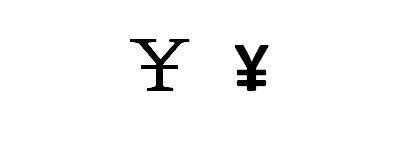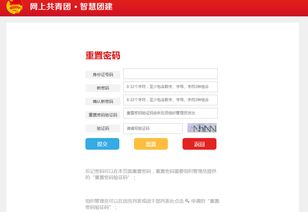如何在EXCEL中自动输入人民币大写金额(图解)
EXCEL中如何自动输入人民币大写 图解

在使用Excel进行财务数据处理时,我们经常需要将金额数字转化为中文大写形式,以便更好地进行报表制作和核对。手动输入大写金额不仅费时费力,还容易出错。本文将详细介绍在Excel中如何自动输入人民币大写金额,并附上详细的图解步骤,帮助用户轻松完成这一操作。
一、使用WPS电子表格的设置单元格格式功能
WPS电子表格与Microsoft Excel有许多相似之处,但WPS在某些功能上提供了更便捷的选项,例如直接设置单元格格式为人民币大写。
步骤1:打开WPS电子表格
首先,打开WPS电子表格软件,新建一个工作簿。
步骤2:输入小写金额
在新建的表格中,输入需要转换的小写金额。例如,在A列输入小写金额。
步骤3:选择需要转换的单元格
选中需要转换为大写金额的单元格区域。例如,选中A列中的小写金额单元格。
步骤4:设置单元格格式
右键点击选中的单元格区域,弹出右键菜单。在菜单中选择“设置单元格格式”。
步骤5:选择特殊格式
在弹出的“设置单元格格式”对话框中,选择“数字”选项卡。然后,在“分类”框中选择“特殊”,在右边的“类型”框中选择“人民币大写”。
步骤6:确认设置
点击“确定”按钮,返回表格界面。此时,选中的小写金额已经自动转换为大写金额。
二、使用Excel中的公式设置人民币大写
如果你的电脑上没有安装WPS电子表格,或者你需要在同一个表格中同时录入小写和大写金额,可以使用Excel中的公式来实现这一功能。
步骤1:打开Excel
首先,打开Microsoft Excel软件,新建一个工作簿。
步骤2:输入小写金额
在新建的表格中,输入需要转换的小写金额。例如,在A列输入小写金额。
步骤3:输入公式
在需要显示大写金额的单元格中,输入以下公式:
```excel
=IF(-RMB(A2,2),TEXT(A20,";负")&TEXT(INT(ABS(A20)+0.5%),"[dbnum2]G/通用格式元;;")&TEXT(RIGHT(RMB(A20,2),2),"[dbnum2]0角0分;;整"),"零元整")
```
请注意,上述公式中的A20应替换为实际的小写金额所在的单元格地址,例如A2。
步骤4:替换公式中的单元格地址
按下Ctrl+H键,打开“查找和替换”对话框。在“查找内容”框中输入A20,在“替换为”框中输入实际的小写金额所在的单元格地址(例如A2),然后点击“全部替换”按钮。
步骤5:复制公式
将已经设置好的公式单元格向下拖动填充到其他需要显示大写金额的单元格中。
步骤6:查看结果
此时,在A列输入小写金额后,相应的B列单元格会自动显示大写金额。
三、Excel中设置单元格格式自动转换为大写(通用方法)
除了上述两种方法外,Excel还提供了一种通用的设置单元格格式的方法,可以将小写金额自动转换为大写金额。
步骤1:打开Excel
首先,打开Microsoft Excel软件,新建一个工作簿。
步骤2:输入小写金额
在新建的表格中,输入需要转换的小写金额。例如,在A列输入小写金额,并将这些金额复制到B列备用。
步骤3:选择需要转换的单元格
选中B列中需要转换为大写金额的单元格区域。
步骤4:设置单元格格式
右键点击选中的单元格区域,弹出右键菜单。在菜单中选择“设置单元格格式”。
步骤5:选择特殊格式
在弹出的“设置单元格格式”对话框中,选择“数字”选项卡。然后,在“分类”框中选择“特殊”,在右边的“类型”框中选择“中文大写数字”。
步骤6:确认设置
点击“确定”按钮,返回表格界面。此时,选中的小写金额已经自动转换为大写金额。
四、图解步骤
以下是上述方法的图解步骤:
方法一:使用WPS电子表格的设置单元格格式功能
1. 打开WPS电子表格

2. 输入小写金额

3. 选择需要转换的单元格

4. 设置单元格格式

5. 选择特殊格式

6. 确认设置

方法二:使用Excel中的公式设置人民币大写
1. 打开Excel

2. 输入小写金额

3. 输入公式

4. 替换公式中的单元格地址

5. 复制公式

6. 查看结果

方法三:Excel中设置单元格格式自动转换为大写
1. 打开Excel

2. 输入小写金额

3. 复制小写金额

4. 粘贴到备用列

5. 选择需要转换的单元格

6. 设置单元格格式

7. 选择特殊格式

8. 确认设置

通过以上步骤,你可以在Excel中轻松实现小写金额到大写金额的自动转换,提高工作效率和准确性。希望本文对你有所帮助!
- 上一篇: 揭秘!轻松几步验证小米手机真伪的绝招
- 下一篇: 共享单车如何正确关锁?
-
 Excel中自动生成大写金额的方法资讯攻略11-30
Excel中自动生成大写金额的方法资讯攻略11-30 -
 Excel技巧:轻松将金额数字转换为大写汉字资讯攻略11-16
Excel技巧:轻松将金额数字转换为大写汉字资讯攻略11-16 -
 电脑键盘上如何输入大写字母资讯攻略12-09
电脑键盘上如何输入大写字母资讯攻略12-09 -
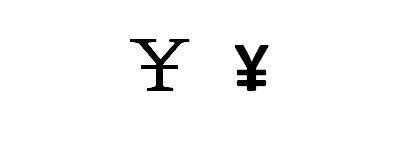 如何输入¥(人民币)符号资讯攻略11-28
如何输入¥(人民币)符号资讯攻略11-28 -
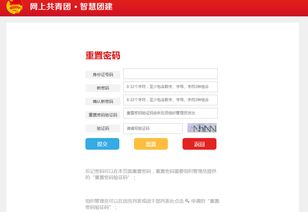 如何在Excel表中正确输入身份证号码资讯攻略11-09
如何在Excel表中正确输入身份证号码资讯攻略11-09 -
 Excel中怎样正确输入身份证号码?资讯攻略12-09
Excel中怎样正确输入身份证号码?资讯攻略12-09